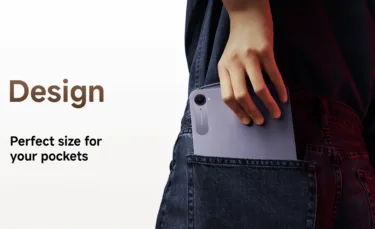Amazonの激安タブレットである「Fire HD8 Plus」を購入しました。
Fireタブレットシリーズは、普通のAndroidタブレットではなく、AmazonにてカスタマイズされたFire OSがインストールされています。その為、Amazonの「アプリストア」以外からは一切アプリがインストールできず、使いたいアプリが無い場合は諦める事になります。
が、
周知の通り、FireOSにGoogle Play(Playストア)をインストールする事は可能です。
一般的にはPCと接続してGoogle Playをインストールしたりしますが、今回はFire HD8 Plusに、タブレット単体だけでGoogle Playをインストールしてみました。
画面や手順はFire HD8 Plusのものですが、FireOSのバージョンが同じであれば基本操作は変わらずインストール可能なはずです。
基本的な流れは簡単
以前からFire HDのGoogle Playインストール方法はあり、それが若干変わるところもありますが、基本的には以下の流れで変わらず、やっている事は簡単な事です。
- Google Play関連ファイルをダウンロード
- Google Playをインストールする
ただこれだけです。
とは言っても、相変わらずAmazon独自OSにされているFire OSは少し面倒です。
以下、Fire HD8 /HD8 Plusで実際にタブレットのみでGoogle Playインストールを実施していますので、参考にしてください。
Fire OSのバージョン
まずはFire OSのバージョンを確認します。バージョンによってインストールファイルが変わりますので、まずは以下にてバージョンを確認してください。
私の場合、2022年購入で以下画面です。その他バージョンでも概ね変わりません。
「設定」→「デバイスオプション」→「システムアップデート」とタップすると、現在のFire OSのバージョンが確認出来ます。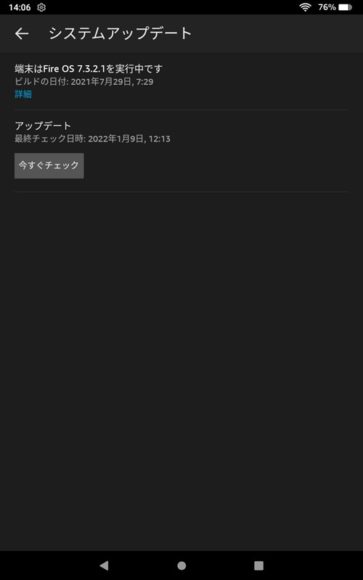
私の場合はFire OS 7.3.2.1だと分かります。
Google APKをダウンロード
以下よりFire HD 8 のFire OS Ver7.x用のGoogle Play APKの4つのファイルをダウンロードします。
このサイトをSilkブラウザで開いていれば、タッチして指定ファイルをダウンロードすればOKです。
ダウンロード順は特にないので、4つのファイルをタッチしてダウンロードしておきましょう。
| 1 | Google Account Manager |
|---|---|
| 2 | Google Services Framework |
| 3 | Google Play開発者サービス |
| 4 | Google Play Store |
*上記リンクは操作し易いように新しいタブで開くようにしています。
*それぞれのファイルのバージョンは随時変更がある可能性もあるので、ここではバージョン名は表記していません。
ダウンロード方法も簡単で、例えばGoogle Account Managerを開くと以下のような画面となるので、開いたページを下の方にスクロールして出てくる「DOWNLOAD APK 4.3MB」と書かれている所をタッチしてダウンロードします。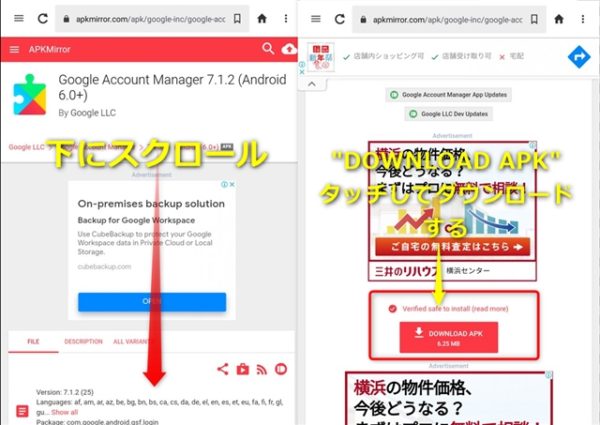
ダウンロード時は初回に限り以下①、②が表示されます。それぞれ「続行」や「許可」をタッチします。
続いて毎ダウンロード時に③も表示されるので、こちらも「OK」をタッチししてダウンロードします。
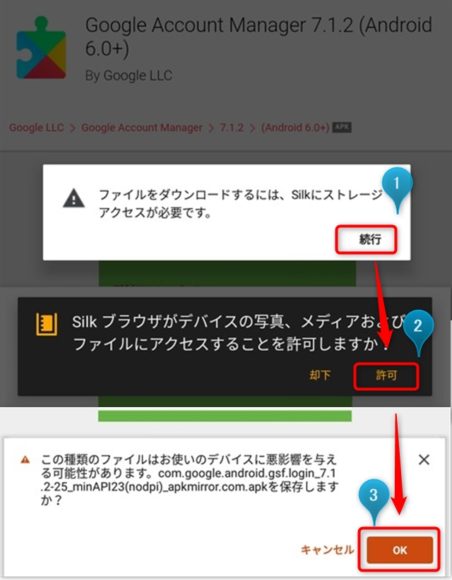
GooglePlay APKをインストール
4つのファイルをダウンロードしたら、あとはインストールです。
但し順番があるので、そちらを間違えないようにしましょう。
- microSDカードは抜いておく
- 不明ソースからのアプリを許可する
- 指定した順にAPKをインストール
- 再起動
以上の流れとなります。
1.microSDカードは抜いておく
すでにmicroSDカードが挿入されている場合は抜いておきましょう。
Googleアカウントにログインできないなどのトラブル事例があり、無用なトラブルを避けるために抜いておきましょう。全ての手順が完了し、無事にGoogle Playがインストールされた後はmicroSDカードを挿し直せば使える様になります。
なお、万が一トラブルがあった際は、タブレットのリセット(初期化)が必要のようです。
2. 不明ソースからのアプリを許可する
「設定」→「セキュリティとプライバシー」→「不明ソースからのアプリ」→「Silkブラウザ」と順にタッチし、「このアプリの提供元を許可」をオン(オレンジ)にすればOK。
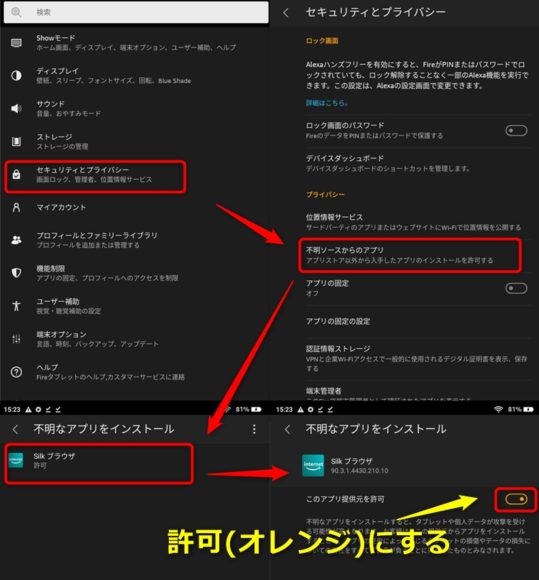
但しこれはいわゆる野良アプリ(GoogleやAmazonの検閲を通っていないアプリ)のインストールを許可することになります。これは”ウィルスにかかる危険もありえますよ”という事です。どうしても気になる方はチェックを外さず、Google Playのインストールを諦めてください。またGoogle Playインストール後は元に戻しておきましょう。
3. 4つのGooglePlay APKをインストールしていく
先ほどダウンロードした以下の4つのファイルを1のGoogle Account Managerから順にインストールしていきます。
但しダウンロードしたファイル名がとても分かりづらいので注意が必要です。
| 1 | アプリ | Google Account Manager |
|---|---|---|
| ファイル | com.google.android.gsf.login_7.1.2-25_minAPI23(nodpi)_apkmirror.com.apk | |
| 2 | アプリ | Google Services Framework |
| ファイル | com.google.android.gsf_9-6794505-28_minAPI28(nodpi)_apkmirror.com.apk | |
| 3 | アプリ | Google Play 開発者サービス |
| ファイル | com.google.android.gms_21.18.16_(100400-374723149)-211816028_minAPI28(arm64-v8a,armeabi-v7a)(nodpi)_apkmirror.com.apk | |
| 4 | アプリ | Google Play Store |
| ファイル | com.android.vending_25.5.27-21_0_PR_375135971-82552710_minAPI21(arm64-v8a,armeabi-v7a,x86,x86_64)(nodpi)_apkmirror.com.apk |
ホームにある「ファイル」を開き、右上の表示形式を一覧タイプに変更します。
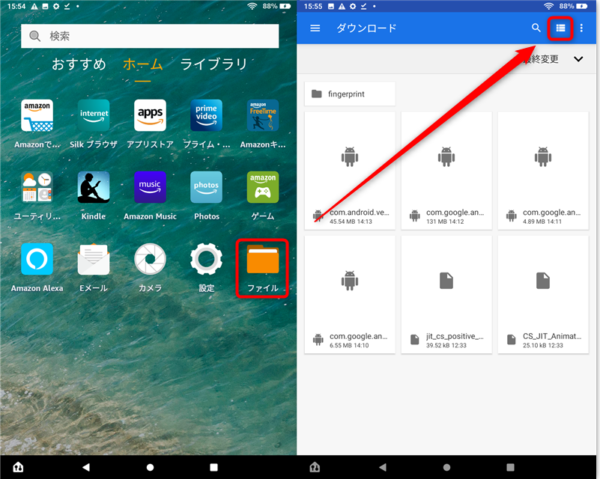
すると以下のようにファイル名が見やすくなりますので、上記リストの順番通りにタップしてインストールしていきます。
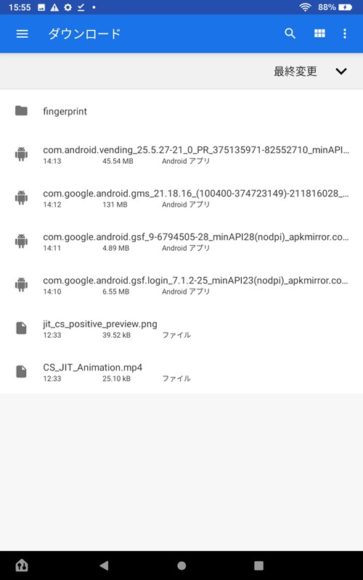
ファイルをタッチしてインストールしようとすると以下のように表示されますので、まずは「続行」をタッチ。
その後アプリインストール画面となるので、上部のアプリ名を確認して順番間違いが無ければ、「インストール」をタッチ。インストール中は少し時間が掛かるものもありますが、何も触らずに「アプリがインストールされました」の表示が出るまで待ちましょう。表示がされたら「完了」をタッチします。
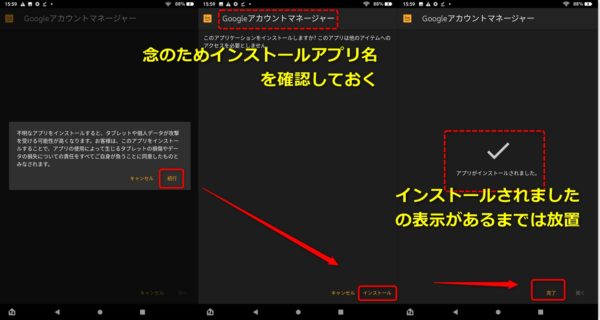
これを4つのアプリで繰り返して、Google Play Storeまでインストールが完了したら終了です。
4. 再起動
インストールが完了したら、再起動します。再起動は電源ボタンを長押しして、「再起動」を選択します。
Playストアの利用と注意
再起動後はホームに「Playストア」がインストールされている事が確認できます。あとはPlayストア(Google Play)をタッチして開き、Googleアカウントで「ログイン」すれば、アプリはインストールし放題です。
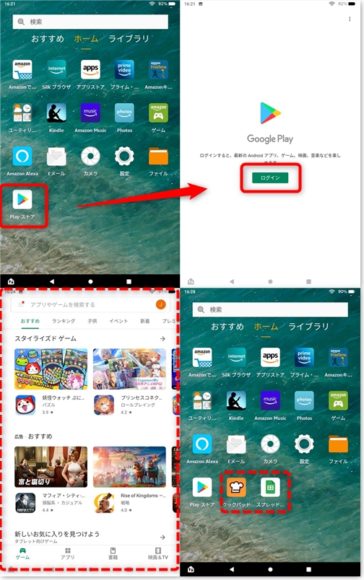
私は、クックパッドやGoogleスプレッドシートが欲しかったので、これで一安心です。使いづらいSilkブラウザが嫌ならChromeやFireFox等をインストールすることもできます。
ただし以下注意点があります。
- あくまで自己責任。
- 概ね大丈夫とは思いますが、アプリが起動しない、Amazonからのアップデート失敗等々は今後はあるかもしれません。
- Fireタブにプリインストールされているアプリが開かないなどの際は、アプリ自体の再インストールを試してみましょう。
- サポートを受ける際や、なんらかの不具合の際はリセット(初期化)しないといけない可能性もあり得ます。
- 「設定」→「セキュリティとプライバシー」→「不明ソースからのアプリ」→「Silkブラウザ」と順にタッチし、「このアプリの提供元を許可」をオフ(グレー)にしておきましょう。
まとめ
このように細かいステップはありますが、順番に注意してインストールさえできれば、非常に簡単にPlayストア(Google Play)をFireタブレットにインストールする事ができます。
個人的にはFireタブレットはGoogle Playインストールしてこそ使える様になるとすら思っていますが、上記書いたように「あくまで自己責任」で楽しむもの。トラブルがあれば調べて対処したり、最悪はリセット上等で遊んで頂ければと思います。
「AmazonのFireタブレットは安いけどGoogle Playが無いからなぁ」と二の足を踏んでいた方にとっては、このような方法で簡単にAndroidタブレットライクに使えるようになる為、購入の一押しになれば幸いです。